जैसा कि आप शायद जानते हैं, किंडल ई-पुस्तकों को पढ़ने के लिए आपको एक जलाने की आवश्यकता नहीं है। आपको केवल किंडल ऐप की आवश्यकता है, जो एंड्रॉइड और आईओएस डिवाइसों के लिए उपलब्ध है।
और अगर आपने कभी बिस्तर पर या किसी चीज़ को पढ़ने के लिए सोफे पर नीचे गिराया है, तो आपने शायद यह खोज लिया है कि स्क्रीन अपने आप आपके फ़ोन या टैबलेट को कैसे पकड़ती है, इसके आधार पर आप पोर्ट्रेट और लैंडस्केप ओरिएंटेशन के बीच घूमेंगे। यह उपयोगी हो सकता है, या यह एक बड़ी परेशानी हो सकती है - खासकर अगर आप बहुत आगे बढ़ते हैं और नहीं चाहते हैं कि स्क्रीन लगातार आगे-पीछे हो।
सौभाग्य से, किंडल ऐप में स्क्रीन रोटेशन को अक्षम करना एक सरल मामला है - और इसे फिर से सक्षम करना चाहिए ताकि आवश्यकता उत्पन्न हो। प्रक्रिया एंड्रॉइड और आईओएस दोनों उपकरणों पर समान है।
एक कदम: एप्लिकेशन को चलाएं, फिर किसी भी पुस्तक को लोड करें।
चरण दो: स्क्रीन के निचले दाएं कोने पर टैप करें। आपको थोड़ा पैडलॉक आइकन देखना चाहिए।
चरण तीन: जब यह अभी भी दिखाई दे रहा है, तो उस आइकन को लॉक और अनलॉक की गई सेटिंग्स के बीच टॉगल करें। जब यह लॉक दिखाता है, तो स्क्रीन वर्तमान में जो भी उन्मुखीकरण से घूमती नहीं है। जब यह अनलॉक किया गया दिखाता है, तो जब आप अपने डिवाइस को झुकाते हैं तो स्क्रीन घूम जाएगी।
मुझे ध्यान देना चाहिए कि यदि आपने अपने डिवाइस के ऑपरेटिंग सिस्टम में ऑटो-रोटेट को अक्षम कर दिया है, तो किंडल ऐप को "अनलॉक" करने के लिए कोई प्रभाव नहीं पड़ेगा; वैश्विक सेटिंग इसे ओवरराइड करती हैं। इसलिए यदि आप स्क्रीन रोटेशन चाहते हैं, तो आपको यह सुनिश्चित करने की आवश्यकता है कि यह पहले ओएस में सक्षम है।
क्या अधिक है, किंडल ऐप की सेटिंग में यह टॉगल कहीं नहीं दिखता है, इसलिए यदि आप अपने बालों को फाड़कर इसे खोजने की कोशिश कर रहे हैं तो मैं आपको दोष नहीं देता। अमेज़न ने इसे सादे दृष्टि में छिपा दिया।
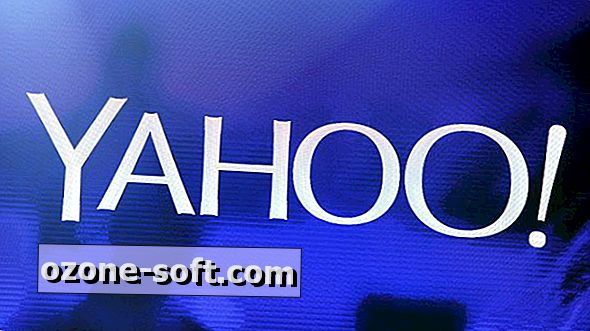







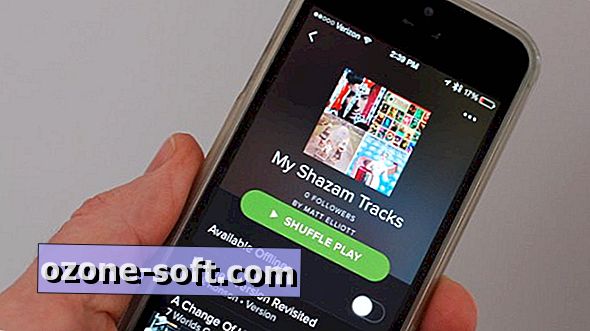




अपनी टिप्पणी छोड़ दो